Innehållsförteckning
Ett av de första verktygen jag lärde mig när jag började använda Adobe Illustrator var urvalsverktyget. Grundläggande men användbart. När du lägger till färg, effekter, oavsett vad du ska göra härnäst, måste du välja objekt först. Om du väljer flera objekt som du ska använda samma stil & effekt snabbar du upp ditt arbetsflöde.
Du kanske redan har provat att klicka och dra med urvalsverktyget, men vad händer om du inte vill välja vissa objekt mellan dem? Svaret är Shift-tangenten. Vad händer om du vill välja alla objekt på samma lager? Måste du klicka och välja ett efter ett? Svaret är nej. Varför väljs inte objekten när du klickar på lagret? Felaktigt klick.
Beroende på olika situationer finns det olika lösningar för att välja flera objekt i Adobe Illustrator.
I den här handledningen får du lära dig fyra olika sätt att välja flera objekt med hjälp av olika verktyg.
Låt oss dyka in!
4 sätt att välja flera objekt i Adobe Illustrator
Det finns flera sätt att välja flera objekt i Adobe Illustrator och det enklaste sättet är att använda urvalsverktyget. Beroende på olika mål kan dock andra metoder ibland vara mer praktiska. Välj din favoritmetod nedan!
Obs: Alla skärmdumpar är tagna från Adobe Illustrator CC 2021 Mac-versionen. Windows- eller andra versioner kan se annorlunda ut.
Metod 1: Urvalsverktyg
Välj den Verktyg för urval ( V ) i verktygsfältet, klicka och dra över de objekt som du vill välja. Jag vill till exempel välja kvadraten, texten och den lilla cirkeln till vänster, så jag klickar och drar över de tre objekten.

Objekten markeras med sina lagerfärger när de väljs.
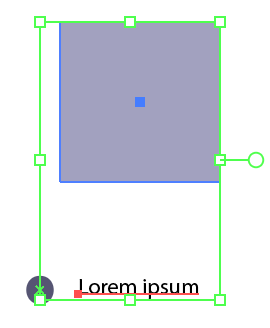
Om det finns objekt mellan dessa som du inte vill markera, är det bättre att hålla ned Skift Du kan också klicka och dra för att markera och sedan avmarkera de oönskade objekten mellanåt.
Om jag till exempel vill markera de två lila figurerna och texten på höger sida, om jag klickar och drar kan texten på vänster sida också väljas. Skift och klicka på fyrkanten, cirkeln och texten på höger sida för att välja dem.
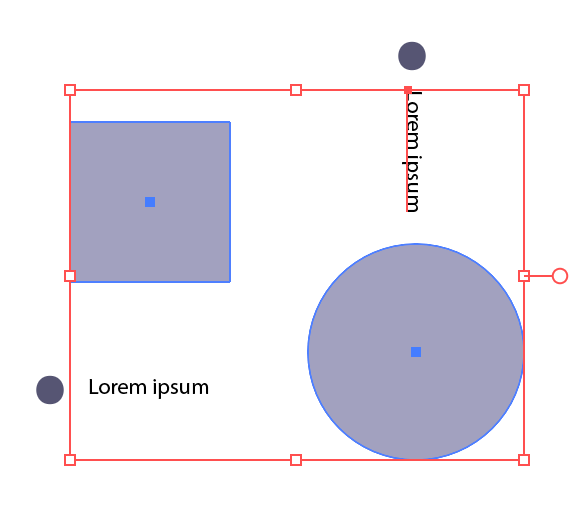
Som du kan se är de markerade objekten mina val.
Metod 2: Lassoverktyget
Välj den Lassoverktyg ( Q ) i verktygsfältet och rita för att markera objekten.

Precis som med en penna ritar du runt de objekt som du vill markera. Om du till exempel vill markera alla objekt utom den lilla cirkeln till vänster och den stora cirkeln till höger, ritar du en bana för att markera andra objekt och undviker att markera de två objekten som du inte vill markera.

Du behöver inte få en perfekt bana, så länge de objekt du vill välja ligger inom banaurvalet är allt klart.

Metod 3: Verktyg för trollstav
Du kan använda Verktyg för trollstav ( Y ) för att välja flera objekt som har samma färg, streckvikt, streckfärg, opacitet eller blandningsläge.

Tips: Om du inte ser verktyget Magic Wand i verktygsfältet kan du hitta det från Redigera verktygsfältet menyn och dra den till verktygsfältet.
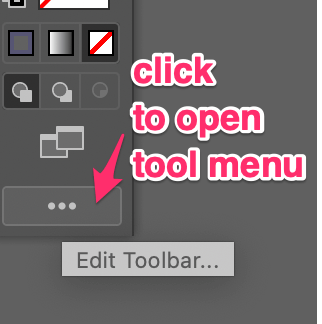
Välj bara trollstavsverktyget och klicka på ett objekt så väljer det automatiskt andra objekt i samma stil. Om jag till exempel vill välja formerna i ljuslila behöver jag bara använda trollstavsverktyget för att klicka på ett av dem så väljer det båda.
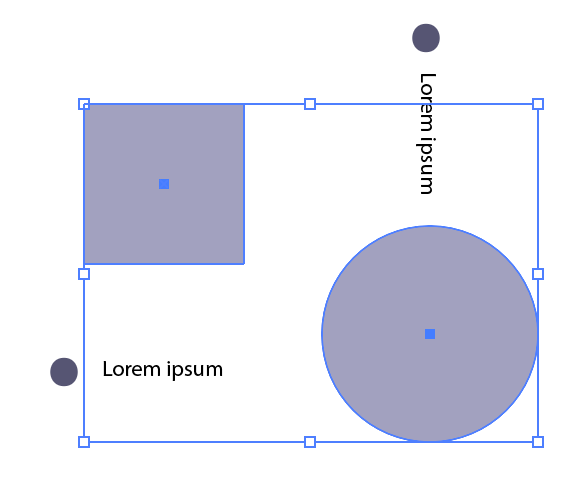
De ligger faktiskt på samma lager, så du kan också klicka på formlagret för att välja båda.
Metod 4: Panel för lager
Du kan öppna panelen Layers (lager) från overhead-menyn Fönster > Skikt Om de objekt som du vill välja finns på samma lager kan du klicka på cirkeln bredvid lagrets namn så att objekten på det lagret väljs.
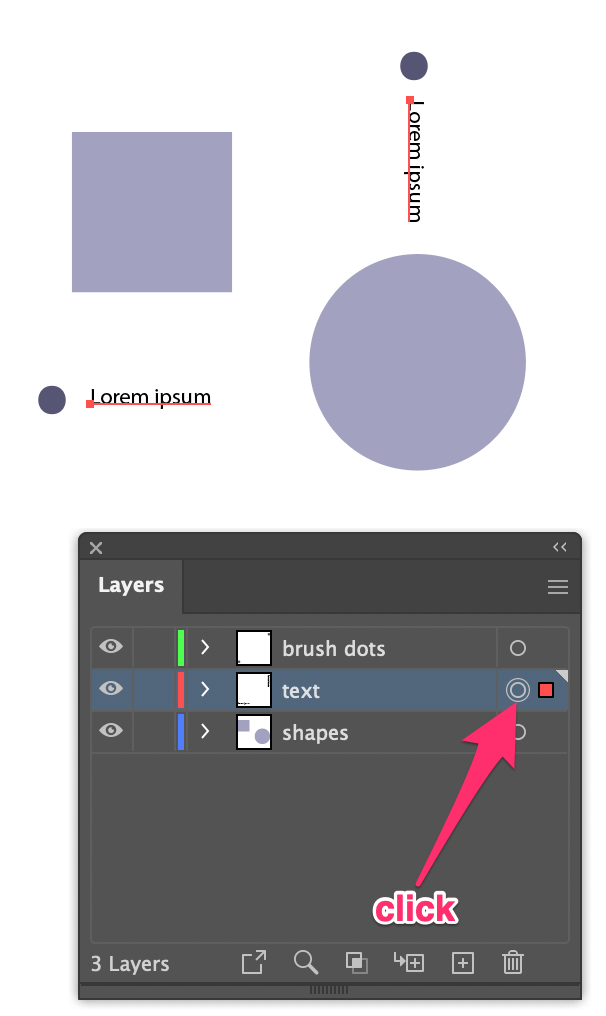
Du kan också välja flera objekt från flera lager genom att hålla ned Kommando och klicka på de lager (cirklar) som du vill välja.
När objekten är markerade ser du konturerna på objekten och cirkeln på Layers-panelen blir två cirklar.
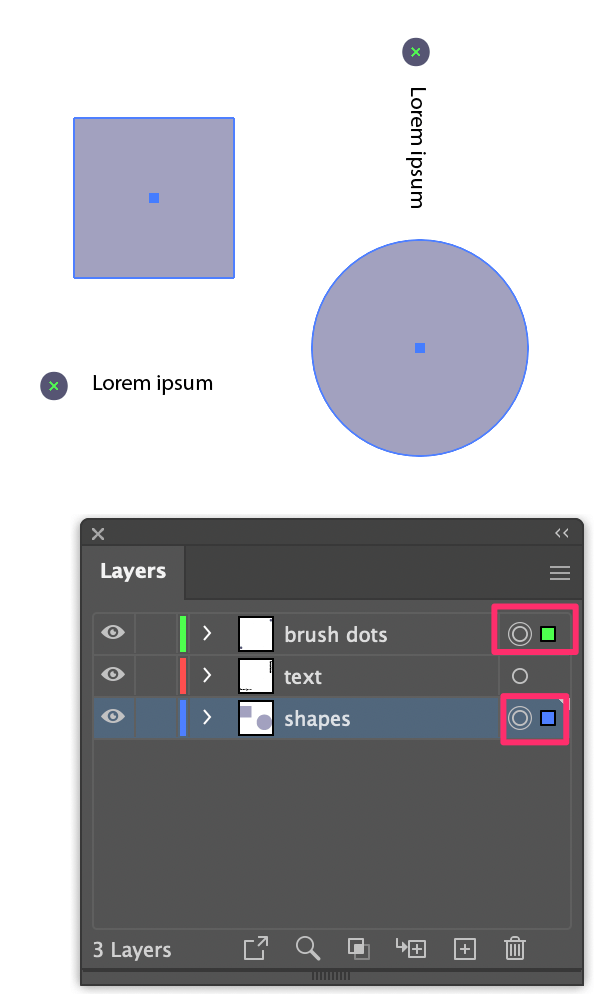
Det negativa med den här metoden är att alla objekt på lagret väljs när du markerar lagret, och om det inte är det som är din avsikt rekommenderar jag att du använder andra metoder.
Vanliga frågor
Se vad andra frågar om att välja objekt i Illustrator. Om du inte redan vet svaren kommer du att göra det idag.
Hur väljer man alla objekt i Illustrator?
Du kan använda Verktyg för urval ( V ), klicka och dra genom alla objekt på din teckningsyta för att välja alla. Men jag tror att det enklaste sättet att göra det är att använda tangentbordsgenvägarna Kommando + A .
Hur väljer man flera lager i Adobe Illustrator?
Du kan hålla den Kommando och klicka på lagren för att välja flera lager. Om du vill välja flera lager från följande sekvens kan du hålla in knappen Skift och klicka på det första och sista lagret i sekvensen så att alla lager däremellan väljs.
Jag har till exempel hållit den Skift och klicka på verktyg för pennor , och former lager, väljs även de mellanliggande lagren.
Hur avmarkerar man i Illustrator?
Om du vill avmarkera alla objekt är det enklaste sättet att klicka på ett tomt utrymme på ritbordet (med urvalsverktyget markerat). Men om du vill avmarkera ett objekt från flera markerade objekt håller du ner Skift och klicka på det oönskade objektet för att avmarkera det.
Slutord
Jag har arbetat med grafisk design i tio år och använder mest urvalsverktyget och några kortkommandon för att arbeta med urval. Men det är också bra att veta vilka alternativ du har om du skulle behöva det en dag.

